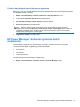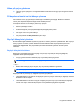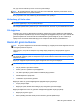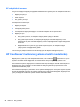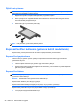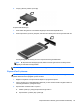HP Notebook Reference Guide - Windows Vista and Windows 7
Zayıf pil düzeyini çözümleme
Harici güç varken zayıf pil düzeyini çözümleme
▲
Aşağıdaki aygıtlardan birini bağlayın:
●
AC adaptörü
● İsteğe bağlı yerleştirme veya genişletme aygıtı
● HP'den aksesuar olarak satın alınmış isteğe bağlı güç adaptörü
Şarj edilmiş pil varken zayıf pil düzeyini çözümleme
1. Bilgisayarı kapatın veya Hazırda Bekletme modunu başlatın.
2. Şarjı biten pili şarj edilmiş bir pille değiştirin.
3. Bilgisayarı açın.
Herhangi bir güç kaynağı yokken zayıf pil düzeyini çözümleme
●
Hazırda Bekletme modunu başlatın.
●
Çalışmanızı kaydedip bilgisayarı kapatın.
Bilgisayar Hazırda Bekletme durumundan çıkamadığında zayıf pil düzeyini çözümleme
Bilgisayarda Hazırda Bekletme modundan çıkmak için yeterli güç bulunmadığında aşağıdaki adımları
uygulayın:
1. Şarjı biten pili şarj edilmiş bir pille değiştirin veya AC adaptörünü bilgisayara ve harici güce
bağlayın.
2. Güç düğmesine basarak Hazırda Bekletme durumundan çıkın.
Güç tasarrufu yapma
●
Windows Denetim Masası'ndaki Güç Seçenekleri'nden düşük güç kullanımı ayarlarını seçin.
●
Kullanmadığınız zamanlarda modem uygulamalarınızdan çıkın ve kablosuz ve yerel ağ (LAN)
bağlantılarını kapatın.
●
Harici güç kaynağına takılı olmayan ve kullanılmayan harici aygıtların bağlantısını kesin.
●
Kullanmadığınız harici ortam kartlarını durdurun, devre dışı bırakın veya çıkarın.
●
Ekran parlaklığını azaltma.
●
Çalı
şmanızın başından ayrılmadan önce, Uyku veya Hazırda Bekletme modunu başlatın ya da
bilgisayarı kapatın.
Pili saklama
DİKKAT: Pilin zarar görme riskini azaltmak için, pili uzun süre yüksek sıcaklıklara maruz
bırakmayın.
Bilgisayar 2 haftadan daha uzun süre kullanı lmayacak ve harici güçten çıkarılacaksa, pili çıkarın ve
ayrı bir yerde saklayın.
24 Bölüm 4 Güç yönetimi